Grootte lettertype
- K
- M
- L
Film afspelen
U kunt films afspelen in de beeldweergavezone. ViewNX-i ondersteunt films die opgenomen zijn met een digitale camera.
- Stel de weergavemodus in op [Image-viewer] of [Volledig scherm] en geef een filmbestand weer.
Het eerste frame van de film wordt getoond. Afhankelijk van het filmbestand is het ook mogelijk dat een frame op een bepaald punt van de film wordt getoond.
- Klik op
 op de regelaar voor de filmweergave.
op de regelaar voor de filmweergave.
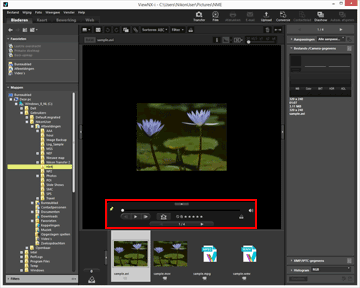 De film wordt weergegeven.
De film wordt weergegeven.
Gebruik van de regelaar voor filmweergave
Regelt de filmweergave. U kunt een eenvoudige of volledige versie van de regelaar voor filmweergave tonen.

Klik op  om de volledige regelaar voor filmweergave te tonen.
om de volledige regelaar voor filmweergave te tonen.
 om de volledige regelaar voor filmweergave te tonen.
om de volledige regelaar voor filmweergave te tonen.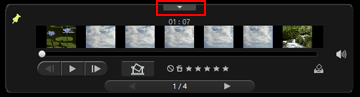
Klik op  om opnieuw de eenvoudige regelaar voor filmweergave te tonen.
om opnieuw de eenvoudige regelaar voor filmweergave te tonen.
 om opnieuw de eenvoudige regelaar voor filmweergave te tonen.
om opnieuw de eenvoudige regelaar voor filmweergave te tonen.
Kies of de regelaar voor filmweergave al dan niet wordt weergegeven. Wanneer u erop klikt, wijzigt het pictogram naar  en wordt de regelaar voor filmweergave altijd weergegeven.
en wordt de regelaar voor filmweergave altijd weergegeven.
 en wordt de regelaar voor filmweergave altijd weergegeven.
en wordt de regelaar voor filmweergave altijd weergegeven.
De weergaveknop (voortgangsknop) verplaatst zich wanneer de film start. Door de weergaveknop (voortgangsknop) te slepen, wordt de weergavepositie verplaatst.
Het afspelen wordt onderbroken als u de weergavestijl wijzigt tijdens het afspelen.
Weergavezone filmuitbreiding
Verdeelt de volledige film in zeven secties die door miniaturen worden voorgesteld, zodat u een overzicht heeft van het verloop van de film. Verschuif  aan beide zijden om het begin- en eindpunt te bepalen.
aan beide zijden om het begin- en eindpunt te bepalen.
 aan beide zijden om het begin- en eindpunt te bepalen.
aan beide zijden om het begin- en eindpunt te bepalen.  /
/ 
Klik om de weergavepositie een beeld vooruit/achteruit te verplaatsen. Klik terwijl een film wordt weergegeven om de film te pauzeren en verplaats de weergavepositie een frame vooruit/achteruit.
 /
/ 
Klik op  om het volume uit te schakelen. Klik op
om het volume uit te schakelen. Klik op  om het volume in te schakelen.
om het volume in te schakelen.
 om het volume uit te schakelen. Klik op
om het volume uit te schakelen. Klik op  om het volume in te schakelen.
om het volume in te schakelen.
Klik om een dialoogvenster weer te geven dat u vraagt om op de knop Opslaan te drukken om het huidige frame als een stilstaand beeld op te slaan. De film pauzeert als deze wordt weergegeven. Voor meer informatie raadpleegt u “Een frame van de film als een stilstaand beeld opslaan” hierna.
Als het geselecteerde bestand een bewegingssnapshot is, wordt het bestand geconverteerd naar een film.
Klik om een venster weer te geven waar u de bestemming en de bestandsnaam voor de geconverteerde film kunt instellen. Voor meer informatie raadpleegt u “Bewegingssnapshot-foto's converteren naar films”.

Voegt een score toe aan de geselecteerde film.

Voegt de huidige film toe aan het fotovak.
 /
/ 
Selecteert het vorige/volgende bestand in de beeldweergavezone.

Toont het volgnummer van de momenteel geselecteerde film en het aantal films in de momenteel geselecteerde map, gescheiden door een schuine streep.
Een frame van een film als een stilstaand beeld opslaan
U kunt gelijk welk frame van een film opslaan als een stilstaand beeld in JPEG-indeling door op  te klikken in de regelaar voor filmweergave.
te klikken in de regelaar voor filmweergave.
 te klikken in de regelaar voor filmweergave.
te klikken in de regelaar voor filmweergave.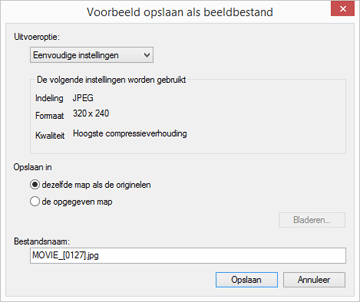
Configureer de onderstaande instellingen en klik op [Opslaan] om het beeld op te slaan.
- [Uitvoeroptie:]
- Selecteer [Eenvoudige instellingen] of [Geavanceerde instellingen]. In [Eenvoudige instellingen] worden [Formaat] en [Kwaliteit] automatisch ingesteld. Selecteer in [Geavanceerde instellingen] de instellingen voor [Formaat] en [Kwaliteit] in de lijstitems.
- Selecteer [dezelfde map als de originelen] of [de opgegeven map] als de opslagbestemming. Wanneer u [de opgegeven map] selecteert, klikt u op [Bladeren...] om de opslagbestemming te bepalen.
- [Bestandsnaam:]
- Voer de bestandsnaam in.
Films afspelen met een extern programma
U kunt films ook openen met een extern programma dat ingesteld is als standaardprogramma voor het afspelen van filmbestanden in uw besturingssysteem.
Voor meer informatie raadpleegt u “Film openen met een ander programma”.
Opmerkingen over de installatie
Als u ViewNX-i zonder internetverbinding installeert, kunt u de filmfunctie niet gebruiken.
Om de filmfunctie te gebruiken, moet u controleren of uw pc verbonden is met het internet, waarna u ViewNX-i opnieuw installeert.
- Verwante items
- Film openen met een ander programma
- Programma
